आपकी फ़ाइल के उपयोग किए गए ट्रैक को छिपाने के लिए फ़ाइल की निर्माण तिथि बदलें
कंप्यूटर पर बनाई गई सभी फाइलों में तारीख की जानकारी जुड़ी होती है। जब कोई फ़ाइल बनाई जाती है, खोली जाती है, संशोधित की जाती है, और बहुत कुछ आप पा सकते हैं। और वास्तव में, आप इन तिथियों को बदल सकते हैं, जिसमें फ़ाइल निर्माण तिथि को बदलना भी शामिल है। यदि आप नहीं चाहते कि अन्य लोग यह देखें कि आप फ़ाइल कब बनाते हैं या जब आप फ़ाइल को किसी नए फ़ोल्डर में कॉपी करते हैं, तो आप अपने ट्रैक को छिपाने के लिए निर्माण तिथि बदल सकते हैं। सौभाग्य से, यह पोस्ट आपको यह बताने के 3 तरीके बताएगी कि अपने कंप्यूटर पर किसी फ़ाइल की निर्माण तिथि कैसे बदलें।
गाइड सूची
भाग 1: वर्तमान में निर्माण तिथि बदलें भाग 2: फ़ाइल निर्माण तिथि को अपनी इच्छानुसार किसी भी समय बदलें भाग 3: फ़ाइल की निर्माण तिथि बदलें के बारे में अक्सर पूछे जाने वाले प्रश्नभाग 1: वर्तमान में निर्माण तिथि बदलें
ऐसी अफवाहें हैं कि आप किसी फ़ाइल की अंतिम संशोधित तिथि बदल सकते हैं, विशेष रूप से क्योंकि गुण मेनू आपको जानकारी देखने की अनुमति देता है। हालाँकि, संशोधित या बनाई गई तिथि को बदलना असंभव है, और आप उन्हें केवल फाइल एक्सप्लोरर पर देख सकते हैं। फिर भी, आप किसी फ़ाइल की निर्माण तिथि बदलने के लिए इन विधियों का उपयोग कर सकते हैं।
1. फाइल कॉपी करें
किसी फ़ाइल की निर्माण तिथि बदलने का सबसे आसान तरीका उसे कॉपी करना है। दिनांक और समय बदलने के लिए आपको मैन्युअल रूप से सॉफ़्टवेयर डाउनलोड और इंस्टॉल करने की आवश्यकता नहीं है। हालाँकि, यह विधि आपको जानकारी को वर्तमान दिनांक और समय में संपादित करने की अनुमति देती है।
स्टेप 1।फ़ाइल एक्सप्लोरर खोलें और उस फ़ाइल को ब्राउज़ करें जिसे आप निर्माण तिथि बदलना चाहते हैं।
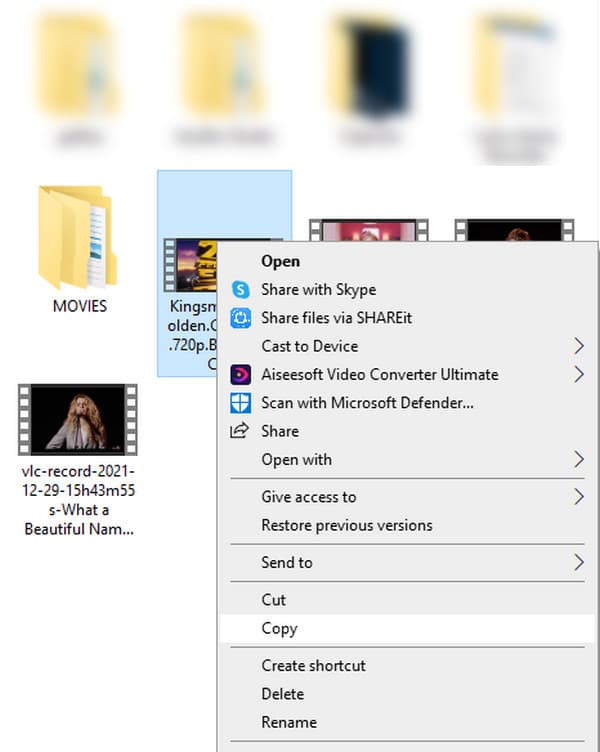
चरण दो।एक बार यह चयनित हो जाने पर, मेनू को ऊपर खींचने के लिए उस पर राइट-क्लिक करें और "कॉपी" बटन पर क्लिक करें।
चरण 3।फ़ाइल को कॉपी करने के लिए आप "Ctrl" और "C" कुंजी दबा सकते हैं। इसे एक फ़ोल्डर में पेस्ट करें, और आप वर्तमान समय में संशोधित तिथि परिवर्तन देखेंगे।
2. एक नई फ़ाइल बनाएँ
यदि आप चाहते हैं कि लोग देखें कि फ़ाइल वर्तमान समय में समाप्त हो गई है, तो आप इसे बनाने के तरीके के आधार पर एक नई फ़ाइल बना सकते हैं। उदाहरण के लिए, एक दस्तावेज़ पिछले महीने से बनाया गया है, लेकिन आपको इसे ऐसा दिखाना होगा जैसे यह हाल ही में बनाया गया था। आप सामग्री को Word या Google डॉक्स में कॉपी और पेस्ट कर सकते हैं। यह पुराने दस्तावेज़ की तरह नहीं दिखेगा, और लोगों को संशोधित तिथि दिखाई नहीं देगी।
भाग 2: फ़ाइल निर्माण तिथि को अपनी इच्छानुसार किसी भी समय बदलें
इस तथ्य के अलावा कि आप किसी फ़ाइल की निर्माण तिथि नहीं बदल सकते, अपनी पसंद के अनुसार नई तिथि या समय बनाना भी असंभव है। लेकिन एनी आरईसी वीडियो कन्वर्टर आपको फ़ाइल की निर्माण तिथि बदलने में मदद करता है। इसका फाइल डेट चेंजर टूल आपको निर्माण तिथि, संशोधित तिथि और एक्सेस तिथि को संपादित करने की अनुमति देता है। और इस सॉफ़्टवेयर पर आप किस प्रकार की फ़ाइलें अपलोड कर सकते हैं, इसकी कोई सीमा नहीं है। स्थापित करना AnyRec Video Converter फ़ाइल की निर्माण तिथि को अपने तरीके से बदलने के लिए!

अन्य सूचनाओं को विकृत किए बिना फ़ाइल की तिथि संपादित करने के लिए उत्कृष्ट सॉफ्टवेयर।
अन्य संपादन मामलों के लिए उपयोगकर्ता को एक्सेस देते समय आसानी से सभी प्रकार की फ़ाइलें सहेजें।
यदि आप बदलना चाहते हैं तो निर्माण तिथि, संशोधित तिथि और पहुंच तिथि के लिए सभी में एक समाधान।
उपयोगकर्ता के अनुकूल इंटरफेस जो शुरुआती और नौसिखियों दोनों को टूल को आसानी से नेविगेट करने की अनुमति देता है।
100% सुरक्षित
100% सुरक्षित
AnyRec वीडियो कन्वर्टर के साथ फ़ाइल की निर्माण तिथि कैसे बदलें:
स्टेप 1।जब आप सॉफ़्टवेयर लॉन्च करते हैं, तो मुख्य स्क्रीन के शीर्ष पर स्थित टूलबॉक्स बटन पर क्लिक करें। और आप देख सकते हैं कि इस स्क्रीन पर एक फ़ाइल तिथि परिवर्तक बटन है, इसे एक या अधिक फ़ाइलों को जोड़ने के लिए क्लिक करें जिन्हें आप बदलना चाहते हैं।
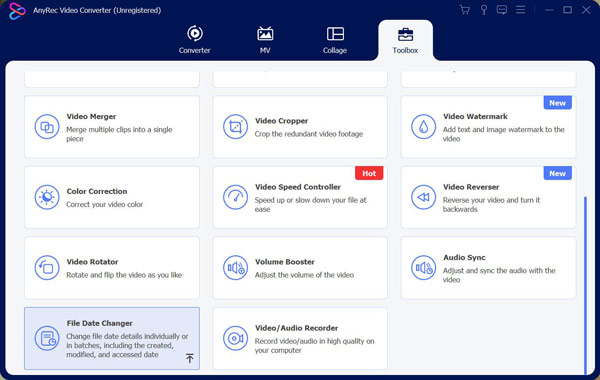
चरण दो।फ़ाइल जोड़ने के बाद, आप देख सकते हैं कि फ़ाइल के नाम के आगे तीन विकल्प हैं। और आप क्रिएटेड टाइम ऑप्शन देख सकते हैं। जब आप इस विकल्प में एक नई तिथि डालते हैं, तो आपकी फ़ाइल की निर्माण तिथि बदल जाएगी।
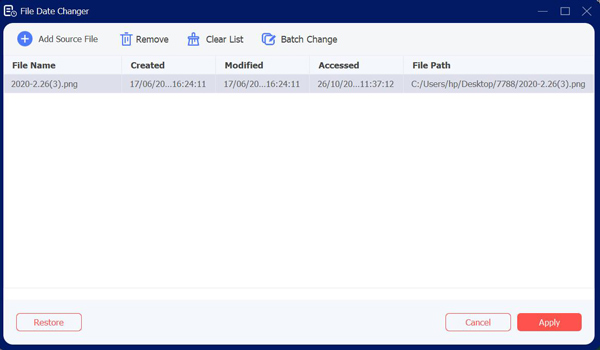
चरण 3।यदि आप एक से अधिक फ़ाइल जोड़ते हैं, और आप उनकी तिथि को उसी तिथि में बदलना चाहते हैं। आप स्क्रीन के शीर्ष पर "बैच चेंज" बटन पर क्लिक कर सकते हैं। आप यह चुनने के लिए चेक बॉक्स बटन पर भी क्लिक कर सकते हैं कि आप किस प्रकार की तारीखें बदलना चाहते हैं।
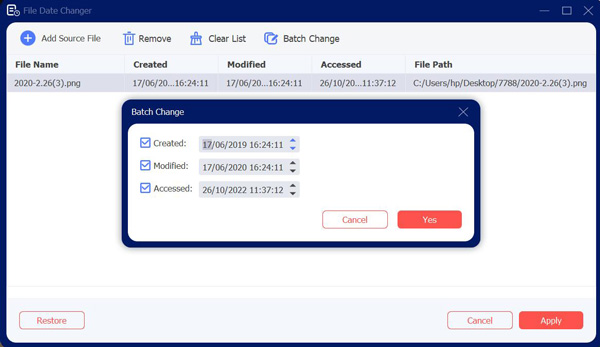
चरण 4।जब आपने फ़ाइल की तिथि निर्धारित कर ली है, तो आप स्क्रीन के नीचे लागू करें बटन पर क्लिक कर सकते हैं।
भाग 3: फ़ाइल की निर्माण तिथि बदलें के बारे में अक्सर पूछे जाने वाले प्रश्न
-
1. क्या कोई तृतीय-पक्ष ऐप है जो किसी फ़ाइल की निर्माण तिथि बदल सकता है?
हां। आप उपयोग कर सकते हैं एसकेटाइमस्टैम्प संशोधित फ़ाइल दिनांक बनाने या संपादित करने के लिए। लक्ष्य फ़ाइल चुनें और मेनू खोलने के लिए इसे राइट-क्लिक करें। गुण मेनू का चयन करें और पर जाएं SKTimeStamps टैब। प्रत्येक आइटम के बगल में स्थित ड्रॉप-डाउन तीर का उपयोग करके निर्मित, अंतिम बार संशोधित और अंतिम बार एक्सेस करने की तिथि बदलें। एक बार हो जाने के बाद, क्लिक करें लागू करना बटन।
-
2. किसी तृतीय-पक्ष ऐप का उपयोग किए बिना किसी फ़ाइल पर संशोधित तिथि कैसे बदलें?
किसी तृतीय-पक्ष ऐप के बिना किसी फ़ाइल की निर्माण तिथि बदलने के लिए, आपको जाना चाहिए समायोजन और पता लगाएँ समय और भाषा विकल्प। समय को स्वचालित रूप से सेट करने के विकल्प को बंद करें, फिर क्लिक करें परिवर्तन मैन्युअल रूप से समय और दिनांक सेट करने के लिए बटन। वांछित तिथि और समय इनपुट करें।
-
3. क्या मैं अपने फ़ोन पर किसी फ़ाइल की निर्माण तिथि बदल सकता हूँ?
हां। एंड्रॉइड में, आप कर सकते हैं Google फ़ोटो में फ़ोटो बनाएँ, और आप Google फ़ोटो के साथ निर्माण तिथि भी बदल सकते हैं। Google फ़ोटो लॉन्च करें और वह फ़ाइल चुनें जिसे आप संपादित करना चाहते हैं। जब तक आप मेटाडेटा नहीं देखते तब तक फ़ाइल को ऊपर खींचें। नल कलम वर्तमान समय और दिनांक के साथ। फिर, फ़ाइल के लिए वांछित दिनांक और समय चुनें।
निष्कर्ष
इस पोस्ट में उल्लिखित विधियों के बिना दिनांक-निर्मित फ़ाइल को बदलना असंभव है। लेकिन दिनांक को वर्तमान दिनांक में बदलने के प्रभावी चरणों के साथ भी, आपको जानकारी को पेशेवर रूप से संपादित करने के लिए किसी तृतीय-पक्ष ऐप का उपयोग करने की आवश्यकता हो सकती है, ठीक उसी तरह जैसे AnyRec Video Converter और इसके फ़ाइल दिनांक परिवर्तक विशेषता। क्या अधिक है, आप इस सॉफ़्टवेयर का उपयोग कर सकते हैं वीडियो प्रारूप परिवर्तित करें दूसरों के लिए! सॉफ़्टवेयर के नि:शुल्क परीक्षण का प्रयास करें और देखें कि सर्वोत्तम सुविधाएँ आपकी प्रतीक्षा कर रही हैं!
